————————————————
部分内容引用于CSDN博主「行走的病毒_」的原创文章,遵循CC 4.0 BY-SA版权协议,转载请附上原文出处链接及本声明。
原文链接:https://blog.csdn.net/DZTlaila/article/details/103843172
基本思路:
1、在ChromeBook启用开发者模式
2、刷入seabios
3、刷入bios后,开机按Esc选择启动项,按正常操作安装windows
一、chormebook启用开发者模式
现在,您需要启用“开发人员模式”,才能修改Chromebook的软件。要在Chromebook上执行此操作,请在Chromebook关机时按Esc + Refresh + Power。 (“刷新”按钮位于pixelbook 2017键盘上的第一行从左往右属第三个键所在的位置。)
您的Chromebook将启动,并显示“ Chrome操作系统丢失或损坏”的消息。
提示: 按左右或者上下可以切换语言 !!!

按Ctrl + D,然后按Enter以“关闭操作系统验证”并启用开发人员模式。
Chromebook会擦除您的所有个人数据文件,并在执行此操作后将其重置为默认设置。您必须再次使用您的Google帐户登录。但是,所有重要数据都应与在线服务同步,而不是存储在Chromebook本身上。
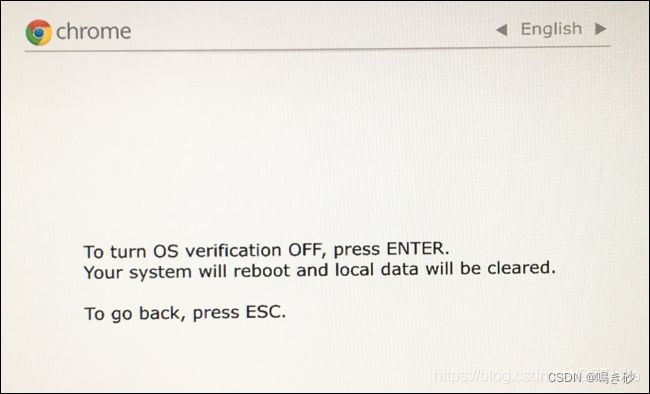
当您启动进入Chrome操作系统时(直接开机),会看到“操作系统验证已关闭”消息。每次启动时,您需要按Ctrl + D绕过此屏幕。(不能按空格) 不用担心-刷新新BIOS后,此消息将消失

二:刷入新BIOS
重要提醒: 进入后会提示激活,可忽略,直接进入访客模式!! 此时不要对chromebook设置密码。
(1)按Ctrl + Alt + T打开终端窗口。在终端中输入“ shell”,然后按“ Enter”以访问功能更强大的Linux Shell环境。

(2)输入以下代码,按回车键执行。
cd;curl -LO -k https://mrchromebox.tech/firmware-util.sh && sudo bash firmware-util.sh
1(3)建议选择Full ROM

原生bios
原生bios 就是chromebook内置的bios,这个bios只能(也只能)启动chromeos。这个bios状态就是所谓的原生bios。开发者模式下每次开机都需要 ctrl +D 来跳过警告RW_LEGACY 模式
RW_LEGACY 模式 是在 原生bios 的情况下在bios层面打开usb支持,以及其他系统的支持。
bios 刷成 RW_LEGACY 模式 开机后仍然会有原生 bios一样的警告画面,此时仍然是 原生bios模式。
但是 在警告画面可以按下 ctrl + l ,这时你就会进入真正的 RW_LEGACY模式。进入 RW_LEGACY 模式 后 按照提示 按下 esc 按键,你就可以看到所有第三方设备了,选择你需要的设备直接启动就可以了BOOT_STUB 模式
BOOT_STUB 模式 和 RW_LEGACY 模式 相比只有一个区别,那就是 开机后跳过原生bios模式 直接进入 RW_LEGACY 模式。使用这个模式就是直接告别chromeos了。Full ROM 模式
Full ROM 模式 和表现上和 BOOT_STUB 模式 一样,区别在于Full ROM 模式 添加了虚拟化支持。
5. 进入下载 BIOS 时需要全局梯子;
6、建议选择UEFI模式